Gli smartphone sono dispositivi molto maneggevoli ma naturalmente hanno uno schermo piccolo inadatto alla visualizzazione dettagliata soprattutto da parte di più persone. Ecco che fin dal loro avvento si sono cercate delle funzionalità per visualizzare lo schermo dei cellulari in monitor più grandi come quelli del computer e della TV.
In questo senso nei PC Windows sono presenti da tempo delle funzioni che permettono il mirroring, così si chiama, dello schermo di Android in quello del computer. Le procedure però sono cambiate nel tempo e non è semplice per l'utente seguire l'evolversi delle tecnologie. Circa tre anni fa con Windows 10 si poteva visualizzare lo schermo di Android attraverso l'applicazione Connetti, installabile gratuitamente dal Microsoft Store.
Dopo pochi mesi però l'app Connetti non fu più disponibile e, per visualizzare lo schermo dei dispositivi Android nel PC, fu necessario attivarla dalle applicazioni facoltative. Dopo l'aggiornamento a Windows 11 dei sistemi operativi Microsoft, cambiarono ancora le cose mentre su Android fu aggiunto il pulsante Trasmissione Schermo per facilitare il mirroring. Adesso su Android 13 questo pulsante è stato ancora una volta modificato.
In questo post vedremo appunto come visualizzare lo schermo di Android su Windows 11 con i vincoli che il dispositivo sia collegato con il PC tramite Bluetooth e che entrambi siano connessi alla stessa rete internet.
Ho pubblicato sul mio Canale Youtube un tutorial in cui illustro la procedura per la proiezione dello schermo.
Incidentalmente vedremo anche come trasmettere lo schermo di Android sugli altri dispositivi connessi alla stessa rete, come il TIMVision Box o una Smart TV. Prima di procedere occorre andare nelle Impostazioni del PC e controllare che il nostro smartphone sia connesso con il computer. Si va nella scheda Bluetooth e Dispositivi.
I dispositivi possono essere Connessi o Associati. Nel secondo caso significa che è stata fatta l'associazione ma che il secondo dispositivo è spento o non collegato. Se tra i dispositivi non si visualizzasse il nostro smartphone, si clicca su + Aggiungi Dispositivo. Nella finestra che si apre si sceglie il tipo di dispositivo. Il computer comincerà la ricerca dei dispositivi accesi nelle vicinanze. Verrà poi mostrato un PIN in entrambi per perfezionare l'associazione.
Nell'ultimo aggiornamento di Windows 11 l'app Connetti non è più presente. Sempre nelle Impostazioni del computer si va su App -> Funzionalità Facoltative e si scorrono verso il basso quelle già installate.
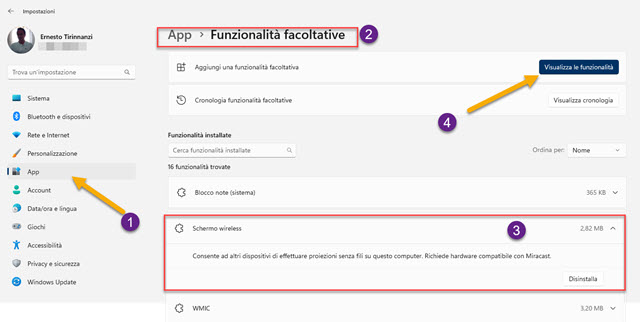
Sono mostrate in ordine alfabetico. Si cerca quella Schermo Wireless. Se non fosse ancora presente in quelle installate, si clicca sul pulsante Visualizza le Funzionalità accanto a Aggiungi una funzionalità facoltativa.
Si cerca Schermo Wireless e si procede alla sua installazione andando su Avanti quindi su Installa. Si controlla che lo smartphone e il PC Windows 11 siano Connessi e si passa allo schermo del cellulare Android.
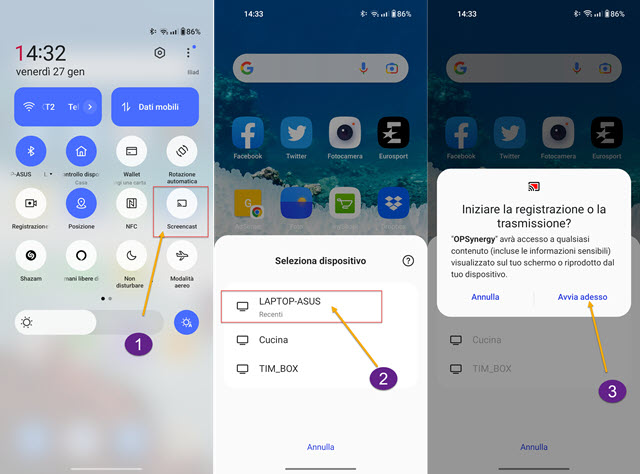
Si scorre con il dito dall'alto in basso sullo schermo per visualizzare il menù a scomparsa. Si tocca sul pulsante Screencast (Android 13). Con OS Android meno recenti non escludo che ci sia ancora Trasmetti Schermo.
Visualizzeremo un popup in cui selezionare il dispositivo verso cui proiettare lo schermo. La prima volta che effettuate questa operazione dovrete però concedere le necessarie autorizzazioni. Dopo la scelta del dispositivo, si va su Avvia Adesso. Verrà mostrata la scritta Connessione in Corso e nel PC si vedrà una notifica come questa.
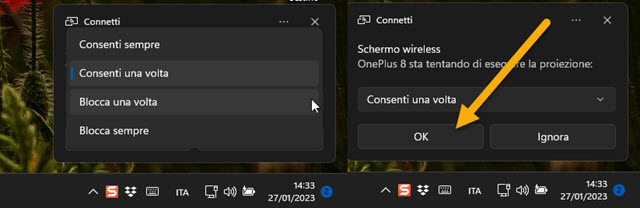
Potremo bloccare una volta o per sempre oppure autorizzare una volta o per sempre la proiezione dello schermo. Dopo la scelta si va su OK. Lo schermo del dispositivo Android sarà mostrato nello schermo del computer.

La novità interessante rispetto alle funzionalità precedenti è che adesso si può interagire nello schermo di Android con il mouse e la tastiera del PC. Il mouse verrà mostrato sotto forma di un cerchietto di colore bianco.
Da notare che oltre allo schermo verrà ascoltato dal computer anche l'audio che dovesse essere riprodotto nello smartphone. Inoltre si potrà regolare il volume dell'audio ritrasmesso dal computer con lo stesso cellulare.

In alto nella Barra di Stato di Android verrà mostrato un pulsante di colore verde. Se ci si tocca sopra, si potranno modificare alcune impostazioni tra cui quella di usare la tastiera fisica sullo schermo. Si potranno anche visualizzare le scorciatoie da tastiera per facilitare la navigazione del cellulare dalla tastiera del PC.
Per chiudere la proiezione dello schermo si va nel menù a scomparsa su Screencast e si tocca su Disconnetti. Successivamente si clicca su Interrompi Trasmissione per chiudere la finestra della proiezione.



Nessun commento :
Posta un commento
Non inserire link cliccabili altrimenti il commento verrà eliminato. Metti la spunta a Inviami notifiche per essere avvertito via email di nuovi commenti.
Info sulla Privacy